كيفية سلسلة التواريخ في جداول بيانات google
عند استخدام الدالة CONCATENATE ، ستقوم جداول بيانات Google تلقائيًا بتحويل التواريخ إلى قيم رقمية.
ومع ذلك، يمكنك استخدام الدالة TEXT لتحديد ضرورة بقاء التاريخ منسقًا كتاريخ:
= CONCATENATE ( A2 , TEXT ( B2 , "M/DD/YYYY" ) )
ستقوم هذه الصيغة المحددة بربط السلاسل في الخليتين A2 و B2 والاحتفاظ بالتاريخ في الخلية B2 بالتنسيق M/DD/YYYY .
يوضح المثال التالي كيفية استخدام هذه الصيغة عمليًا.
مثال: تسلسل التواريخ في جداول بيانات Google
لنفترض أن لدينا مجموعة البيانات التالية في جداول بيانات Google والتي تحتوي على معلومات تاريخ البدء لمختلف الموظفين في الشركة:
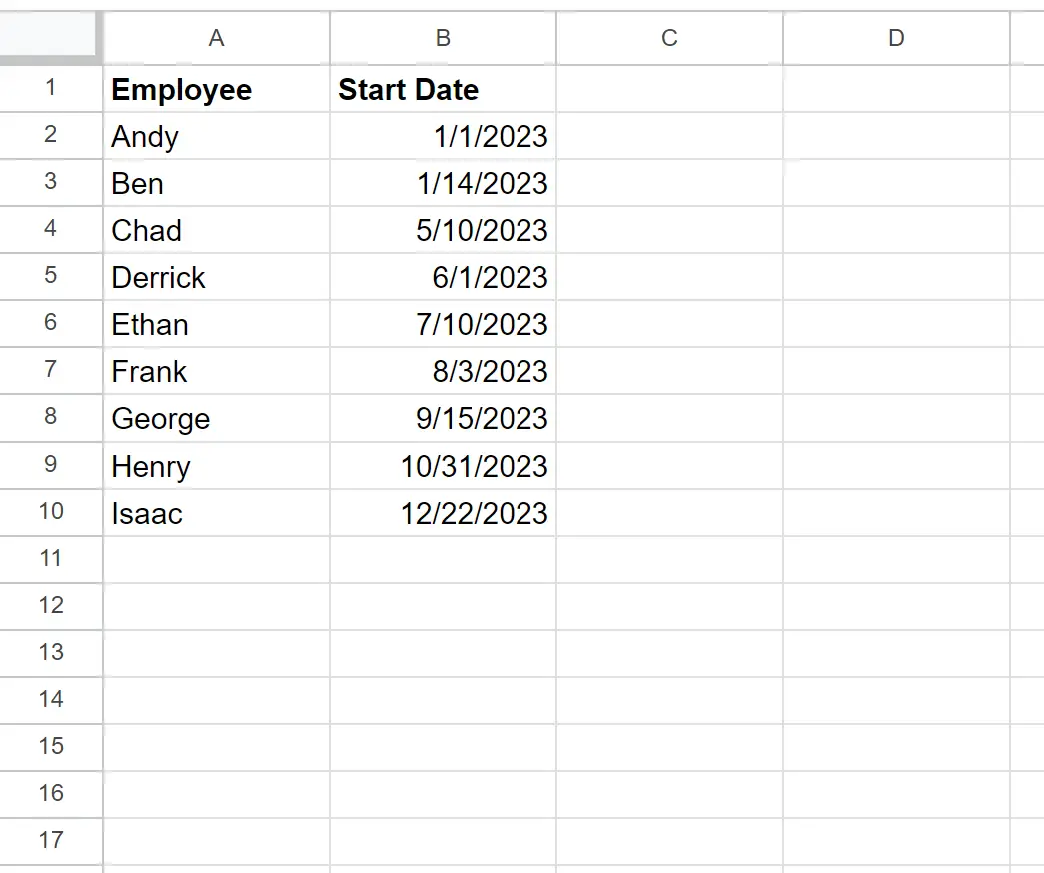
إذا استخدمنا الدالة CONCATENATE التالية لإنشاء سلسلة تصف متى بدأ كل موظف العمل، فسيتم تحويل كل تاريخ من التواريخ الموجودة في العمود B إلى قيم رقمية بشكل افتراضي:
= CONCATENATE ( A2 , "started working on", B2 )
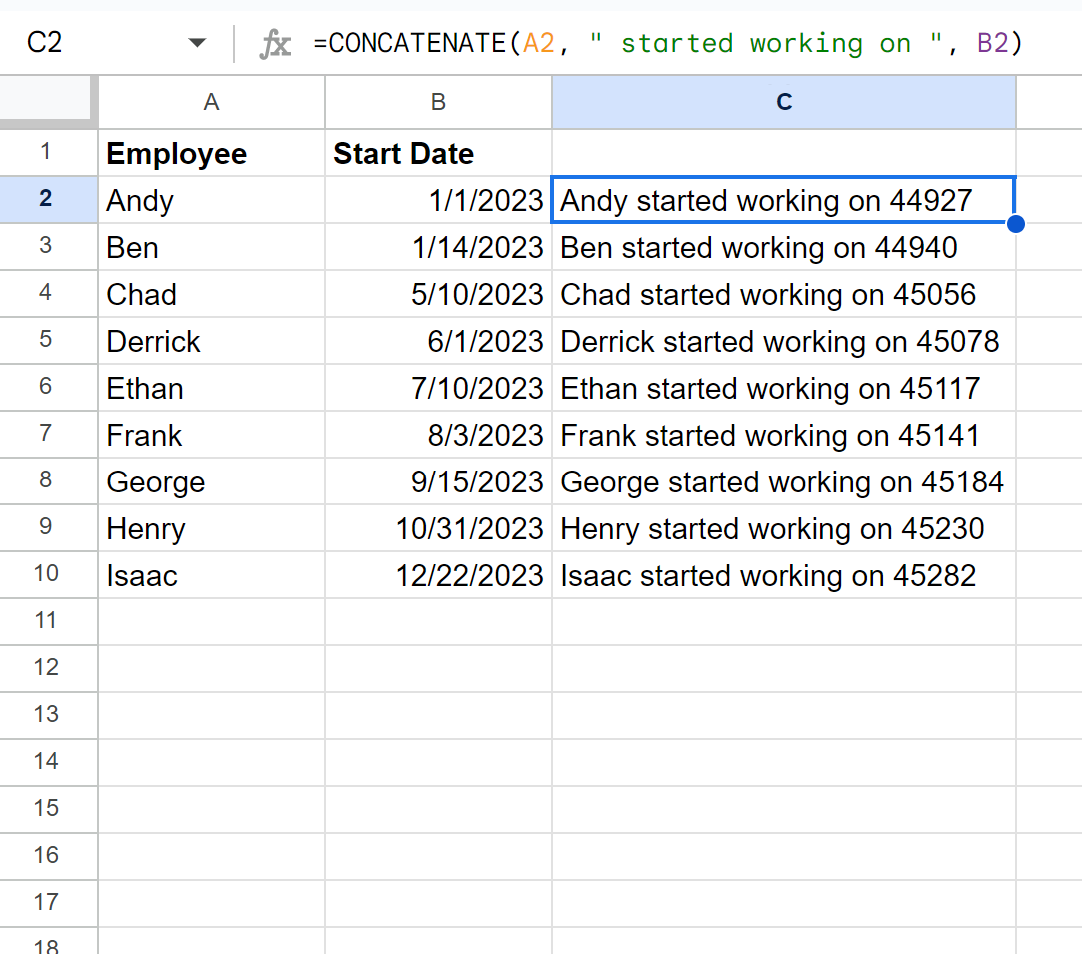
لاحظ أنه تم تحويل كل تاريخ إلى قيم رقمية افتراضيًا.
لتسلسل الخلايا والاحتفاظ بالتواريخ في العمود B بتنسيق التواريخ، يمكننا استخدام الصيغة التالية بدلاً من ذلك:
= CONCATENATE ( A2 , "started working on", TEXT( B2 , "M/DD/YYYY"))
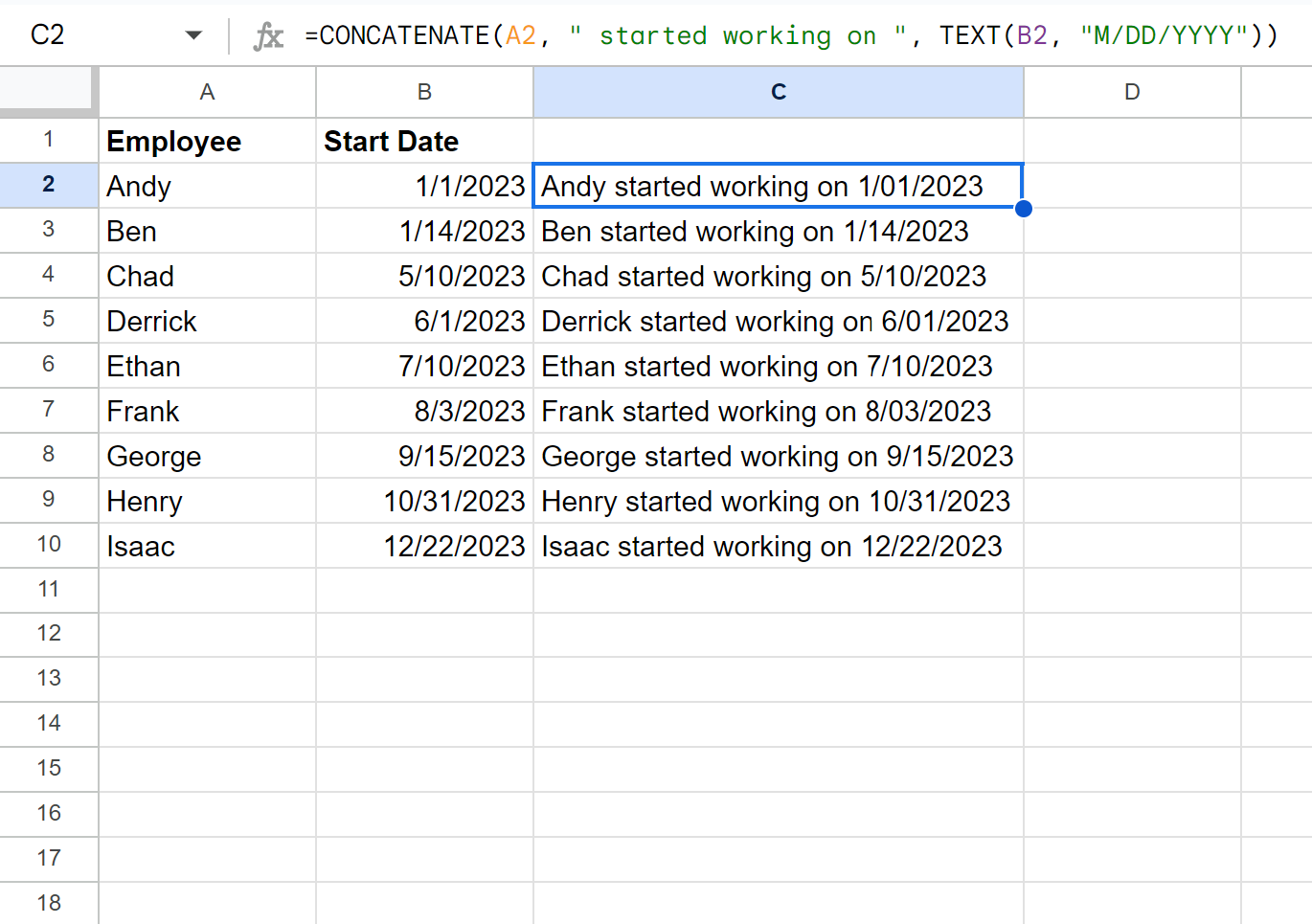
باستخدام الدالة TEXT ضمن الدالة CONCATENATE ، يمكننا ربط أسماء الموظفين وتواريخهم مع الاحتفاظ بالتواريخ بالتنسيق الصحيح.
لاحظ أيضًا أن M/DD/YYYY هو مجرد خيار واحد لتنسيق التاريخ كان من الممكن أن نستخدمه.
على سبيل المثال، يمكننا استخدام MMM YYYY لعرض الشهر والسنة فقط:
= CONCATENATE ( A2 , "started working on", TEXT( B2 , "MMM YYYY"))
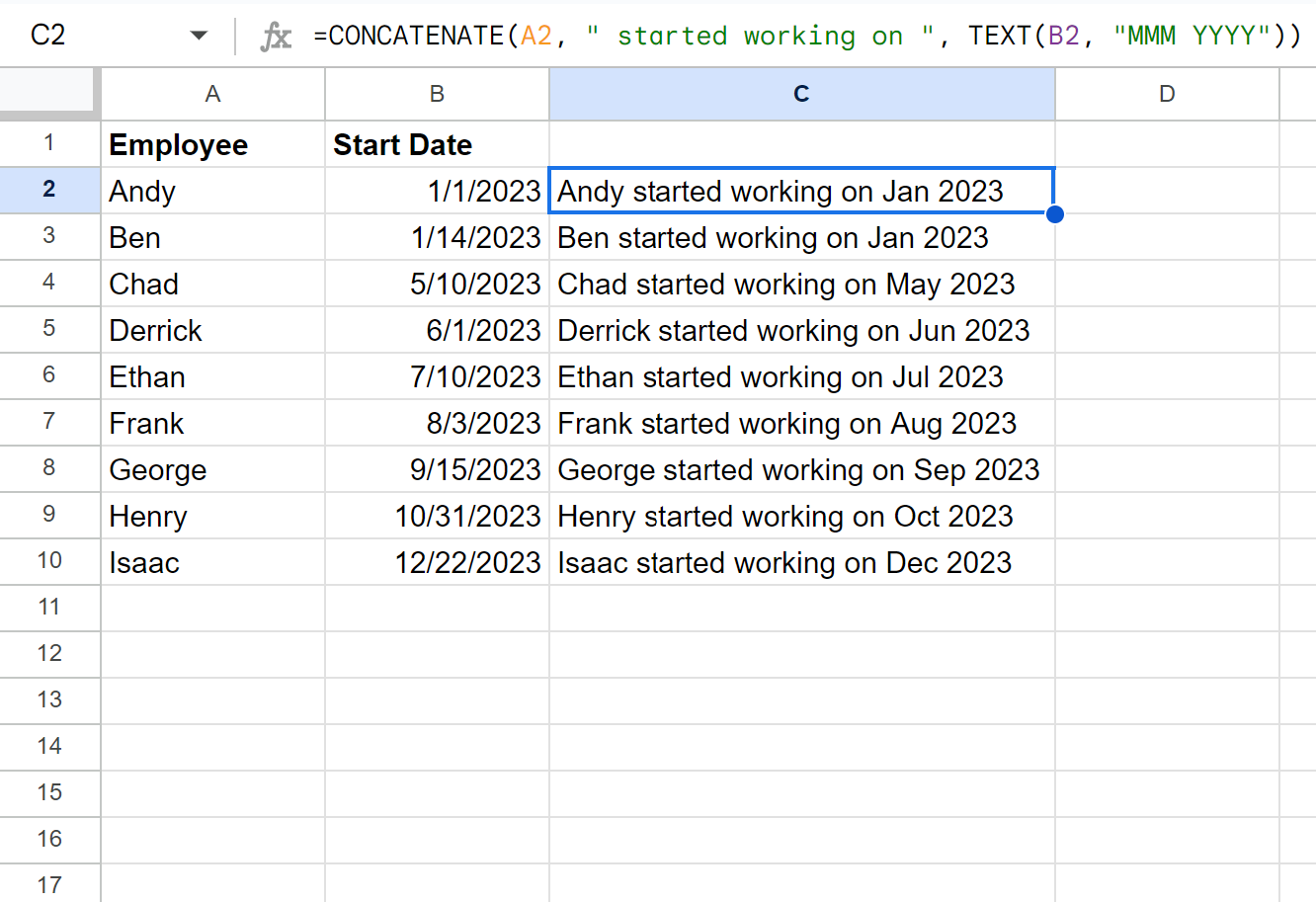
ارجع إلى وثائق جداول بيانات Google للحصول على قائمة كاملة بتنسيقات التاريخ المتاحة التي يمكنك استخدامها.
مصادر إضافية
تشرح البرامج التعليمية التالية كيفية تنفيذ المهام الشائعة الأخرى في جداول بيانات Google:
كيفية إزالة سلسلة فرعية في جداول بيانات Google
كيفية استخراج الأرقام من سلسلة في جداول بيانات Google
كيفية تحويل التواريخ إلى سلاسل في جداول بيانات Google